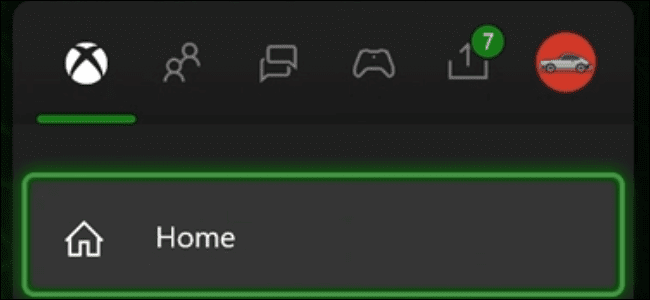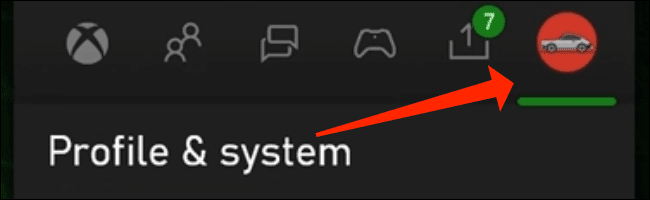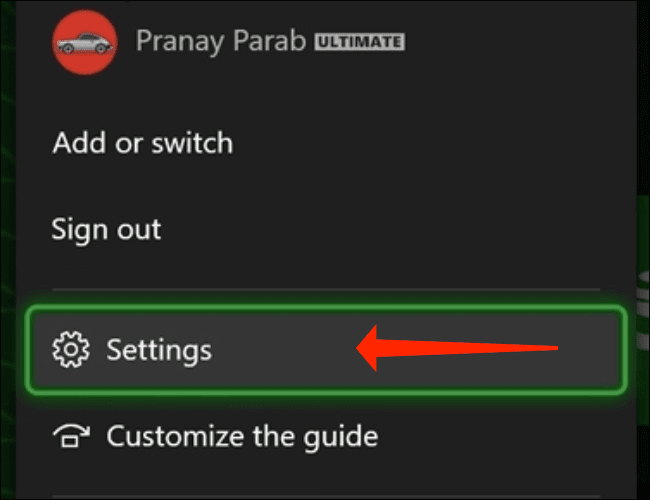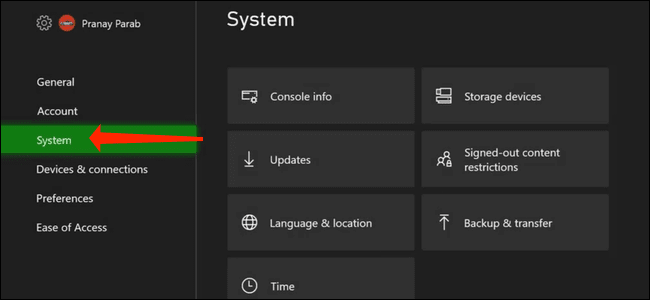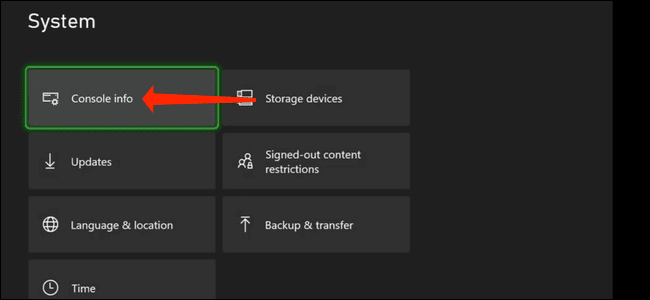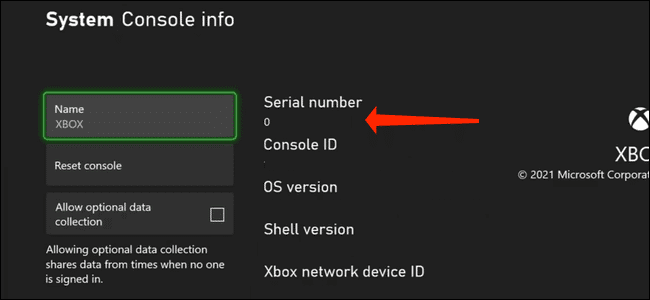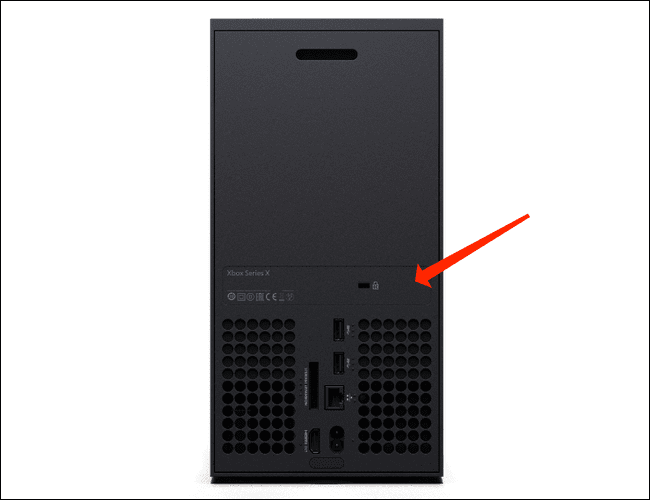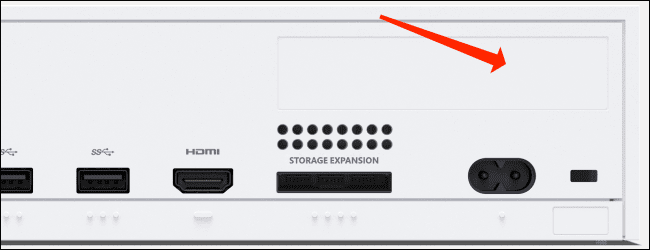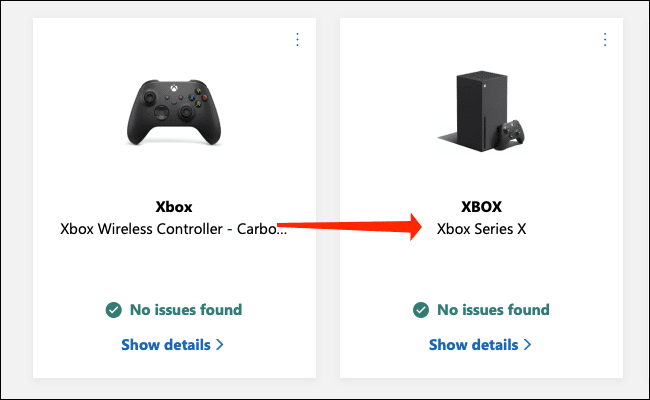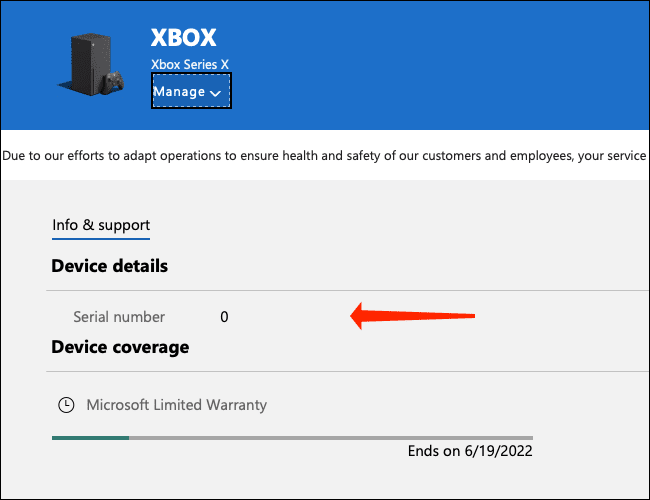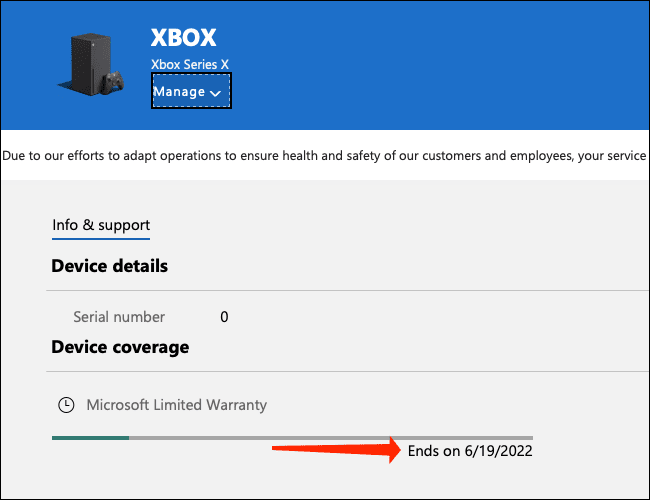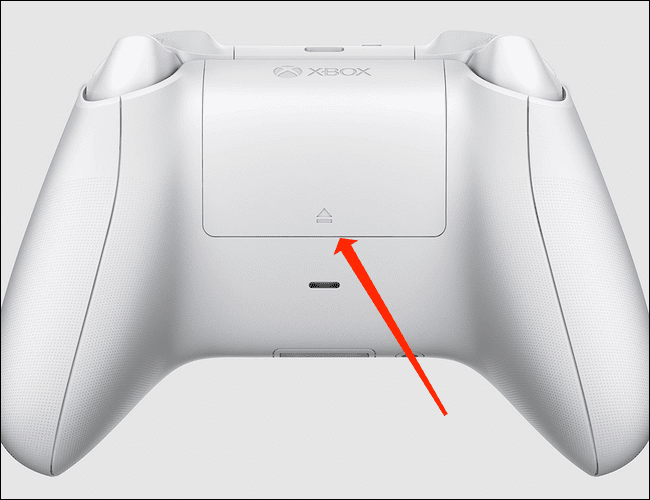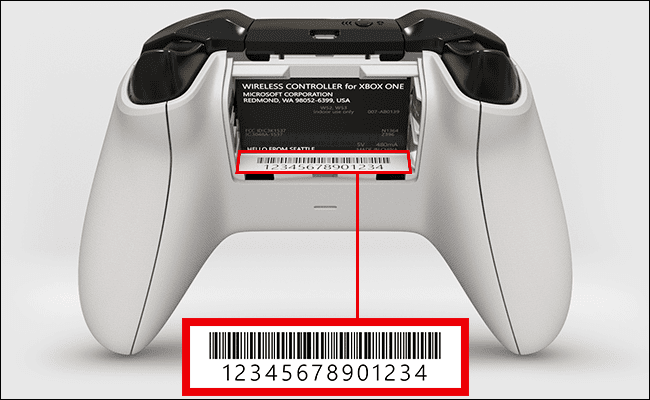كيفية البحث عن الرقم التسلسلي لوحدة التحكم Xbox Series X | S
ستحتاج إلى الرقم التسلسلي لـ Xbox Series X | S للتحقق من حالة الضمان أو لإنشاء طلبات الخدمة. سنجعل ذلك سهلاً من خلال عرض بعض الطرق المختلفة للعثور على الرقم التسلسلي لـ Xbox Series X | S.
كيفية البحث عن الرقم التسلسلي لـ Xbox Series X | S باستخدام وحدة التحكم
إذا كان لديك Xbox Series X | S معك ، فهناك طريقتان سهلتان للتحقق من الرقم التسلسلي. أبسط طريقة هي من خلال البرنامج. لذا ، انطلق وقم بتشغيل جهاز Xbox Series X | S وافتح “الإعدادات” على وحدة التحكم.
إذا لم تكن متأكدًا من كيفية العثور على الإعدادات على وحدة التحكم الخاصة بك ، فاضغط على زر Xbox في وحدة التحكم لفتح الشريط الجانبي.
بمجرد فتح الشريط الجانبي لـ Xbox ، اضغط على الزر RB في وحدة التحكم للانتقال إلى علامة التبويب الأخيرة على اليمين. سيؤدي هذا إلى فتح قسم “الملف الشخصي والنظام” في الشريط الجانبي.
في قسم “الملف الشخصي والنظام” من الشريط الجانبي لـ Xbox ، مرر لأسفل وحدد “الإعدادات”.
عند فتح “الإعدادات” في Xbox Series X | S ، يمكنك تحديد علامة التبويب “النظام” في الجزء الأيمن.
ضمن صفحة “النظام” لإعدادات Xbox ، حدد “معلومات وحدة التحكم”.
في صفحة معلومات وحدة التحكم في الإعدادات ، سيظهر الرقم التسلسلي لجهاز Xbox Series X | S بجوار اسم وحدة التحكم مباشرةً. يمكنك تدوين هذا في مكان ما واستخدامه للتحقق من حالة ضمان وحدة التحكم. سنوضح لك أيضًا كيفية التحقق من معلومات الضمان لاحقًا.
إذا لم تتمكن من تشغيل Xbox Series X | S ، فيمكنك التحقق من الرقم التسلسلي على الجزء الخلفي من وحدة التحكم (حيث تقوم بتوصيل كابل الطاقة). يختلف موقع الرقم التسلسلي قليلاً حسب وحدة التحكم التي لديك. يحتوي Xbox Series X (الجهاز الذي يحتوي على محرك أقراص وهو أسود اللون) على الرقم التسلسلي على الملصق بالأبيض والأسود أعلى منافذ USB في الخلف. ستجد الرقم التسلسلي أسفل الرمز الشريطي في الجزء الأبيض من الملصق.
يقع الرقم التسلسلي لجهاز Xbox Series S (وحدة تحكم اللون الأبيض التي لا تحتوي على محرك أقراص) فوق مقبس الطاقة في الخلف. ستجد رقمه التسلسلي أسفل الرمز الشريطي مباشرةً.
هذه الطرق سهلة ، لكن كلاهما يتطلب وصولًا ماديًا إلى جهاز Xbox الخاص بك.
كيفية البحث عن الرقم التسلسلي لـ Xbox Series X | S عبر الإنترنت
في حالة عدم وجود Xbox بالقرب منك ، فهناك طريقة أخرى للعثور على الرقم التسلسلي الخاص به. لا يمكنك استخدام هذه الطريقة إلا إذا قمت بتسجيل الدخول إلى Xbox باستخدام حساب Microsoft الخاص بك. يقوم معظم الأشخاص بذلك أثناء إعداد وحدة التحكم ، لذلك دعونا نتعمق في الطريقة اللازمة للتحقق من الرقم التسلسلي لـ Xbox Series X | S عبر الإنترنت.
افتح صفحة أجهزة Microsoft وقم بتسجيل الدخول. تذكر أنك بحاجة إلى تسجيل الدخول باستخدام حساب Microsoft المستخدم لإعداد وحدة التحكم.
انقر فوق Xbox الخاص بك في صفحة أجهزة Microsoft. سيتم هنا ذكر الاسم المخصص لوحدة التحكم واسم طرازها ، مما يسهل العثور على Xbox.
عند تحديد Xbox على صفحة أجهزة Microsoft ، سترى الرقم التسلسلي ضمن قسم “تفاصيل الجهاز” في علامة التبويب “المعلومات والدعم”.
يعتبر الرقم التسلسلي مفيدًا للغاية للتحقق من حالة الضمان لجهاز Xbox الخاص بك ، لذلك دعنا نبدأ في ذلك.
كيفية التحقق من حالة الضمان لجهاز Xbox Series X | S.
تتشابه خطوات التحقق من حالة الضمان لجهاز Xbox Series X | S تمامًا مع تلك التي اتبعتها لمعرفة الرقم التسلسلي عبر الإنترنت. يمكنك الانتقال إلى صفحة أجهزة Microsoft وتسجيل الدخول والنقر على Xbox.
بعد تحديد Xbox على صفحة أجهزة Microsoft ، سترى المزيد من المعلومات حول وحدة التحكم الخاصة بك ، بما في ذلك حالة الضمان الخاصة بها. ستجد معلومات الضمان الخاصة بجهاز Xbox Series X | S في قسم “تغطية الجهاز” الموجود أسفل الرقم التسلسلي.
كيفية البحث عن الرقم التسلسلي لجهاز تحكم Xbox Series X | S.
بعد العثور على الرقم التسلسلي لـ Xbox Series X | S ، هناك شيء واحد آخر يجب أن تعرفه. يختلف الرقم التسلسلي لوحدة التحكم في Xbox عن وحدة التحكم الخاصة بك ، لذلك دعنا نكتشف ذلك بسرعة أيضًا.
إذا كان لديك جهاز تحكم Xbox Wireless Controller (الذي يأتي مع Xbox Series X | S) ، فسيكون الرقم التسلسلي موجودًا داخل حجرة البطارية في قاعدة وحدة التحكم. اقلب وحدة التحكم وحرك الغطاء برفق لأعلى لفتحه.
يمكنك الآن إزالة البطاريات برفق للكشف عن الرقم التسلسلي. ستجد الرقم التسلسلي على ملصق مطبوع أسفل الرمز الشريطي مباشرةً.
الآن بعد أن أصبح لديك الرقم التسلسلي لجهاز Xbox Series X | S ووحدة التحكم الخاصة به ، تأكد من تجنب نشره عبر الإنترنت لضمان عدم إساءة استخدامه.